Como ocultar o endereço IP durante chamadas do WhatsApp para maior segurança no Android ou iPhone
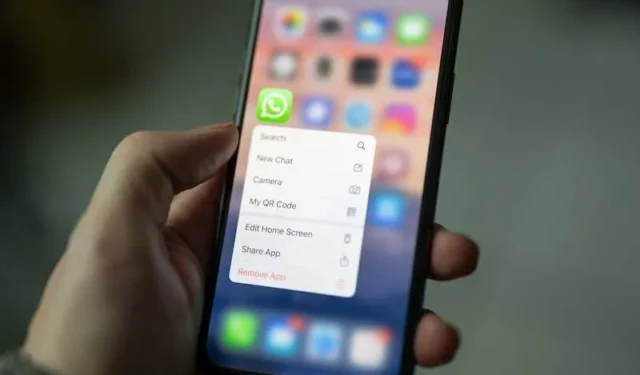
Você já se perguntou como as empresas rastreiam seu comportamento online? Como eles sabem quais sites você visita e quais anúncios você clica? A resposta está no seu endereço IP.
Seu endereço IP é como um número de identificação atribuído ao seu dispositivo. Ele revela sua localização e identidade.
Felizmente, existem maneiras fáceis de ocultar seu endereço IP e navegar na web com privacidade.
O que é um endereço IP?
Um endereço IP é um número exclusivo fornecido a cada dispositivo conectado à Internet. Permite enviar e receber dados entre dispositivos.
Endereços IP públicos podem ser rastreados até sua cidade, endereço e provedor de serviços de Internet.
Endereços IP privados são usados em redes locais. Não rastreável pela internet.
Por que ocultar seu endereço IP?
- Impedir que as empresas rastreiem sua atividade online.
- Evite o roubo de identidade ocultando sua localização.
- Acesse conteúdo bloqueado não disponível em seu país.
- Aumente a segurança contra hackers e malware.
Ocultando seu endereço IP em chamadas do WhatsApp para obter uma camada adicional de proteção de privacidade e segurança
O WhatsApp introduziu um novo recurso de privacidade e segurança que permite ocultar seu endereço IP durante chamadas de voz e vídeo. Isso evita que a pessoa para quem você está ligando veja seu endereço IP, o que pode revelar sua localização e identidade aproximadas.
A ativação deste recurso direciona todas as suas chamadas do WhatsApp através dos servidores do WhatsApp, em vez de diretamente ponto a ponto entre dispositivos. Isso adiciona uma camada de proteção para manter seu endereço IP privado.
Aqui estão as etapas detalhadas para permitir a ocultação do seu endereço IP em chamadas do WhatsApp:
Como ativar o recurso Melhorar segurança em seu telefone Android:
- Abra o aplicativo WhatsApp em seu telefone Android.
- Toque no ícone do menu de 3 pontos no canto superior direito.
- Selecione Configurações no menu.
- Em Configurações, toque em ‘Conta’.
- Em seguida, toque em ‘Privacidade’ nas configurações da conta.
- Role para baixo e procure a opção ‘Ocultar endereço IP’.
- Toque no botão de alternância ao lado de ‘Ocultar endereço IP’ para ativá-lo.
- A alternância ficará verde quando ativada.
Isso encaminhará todas as futuras chamadas enviadas e recebidas do WhatsApp através dos servidores do WhatsApp, em vez de estabelecer uma conexão ponto a ponto direta entre os dispositivos.
Para verificar se está ativado, você pode fazer uma ligação no WhatsApp para um amigo e pedir que ele verifique seu endereço IP durante a ligação. Eles não deverão ver seu endereço IP público real.
Como ativar e usar a proteção de endereço IP para ocultar a localização em um iPhone:
- Inicie o aplicativo WhatsApp no seu iPhone.
- Toque na guia Configurações no canto inferior direito.
- Selecione a opção Conta em Configurações.
- Role para baixo e toque em ‘Privacidade’ nas configurações da conta.
- Procure a opção ‘Ocultar endereço IP’ e toque nela.
- Ative o botão ‘Ocultar endereço IP’.
- A alternância ficará verde quando ativada.
- Saia das configurações e force o fechamento do aplicativo WhatsApp.
- Reinicie o WhatsApp para que as alterações tenham efeito.
Semelhante ao Android, isso irá retransmitir suas chamadas através dos servidores do WhatsApp para ocultar seu endereço IP dos destinatários.
Para confirmar se está funcionando, você pode fazer uma chamada de teste do WhatsApp para um amigo após ativá-lo e pedir que ele verifique se o seu IP está visível durante a chamada. Eles não deverão ver seu endereço IP público real.



Deixe um comentário